Meer informatie over GitHub Desktop
Wat is GitHub Desktop?
GitHub Desktop is een tool waarmee je met Git kan werken. Deze tool biedt de mogelijkheden om met behulp van een interface te kunnen werken met elementen van Git, zoals repositories, branches en commits.
Hoe zit GitHub Desktop in elkaar?
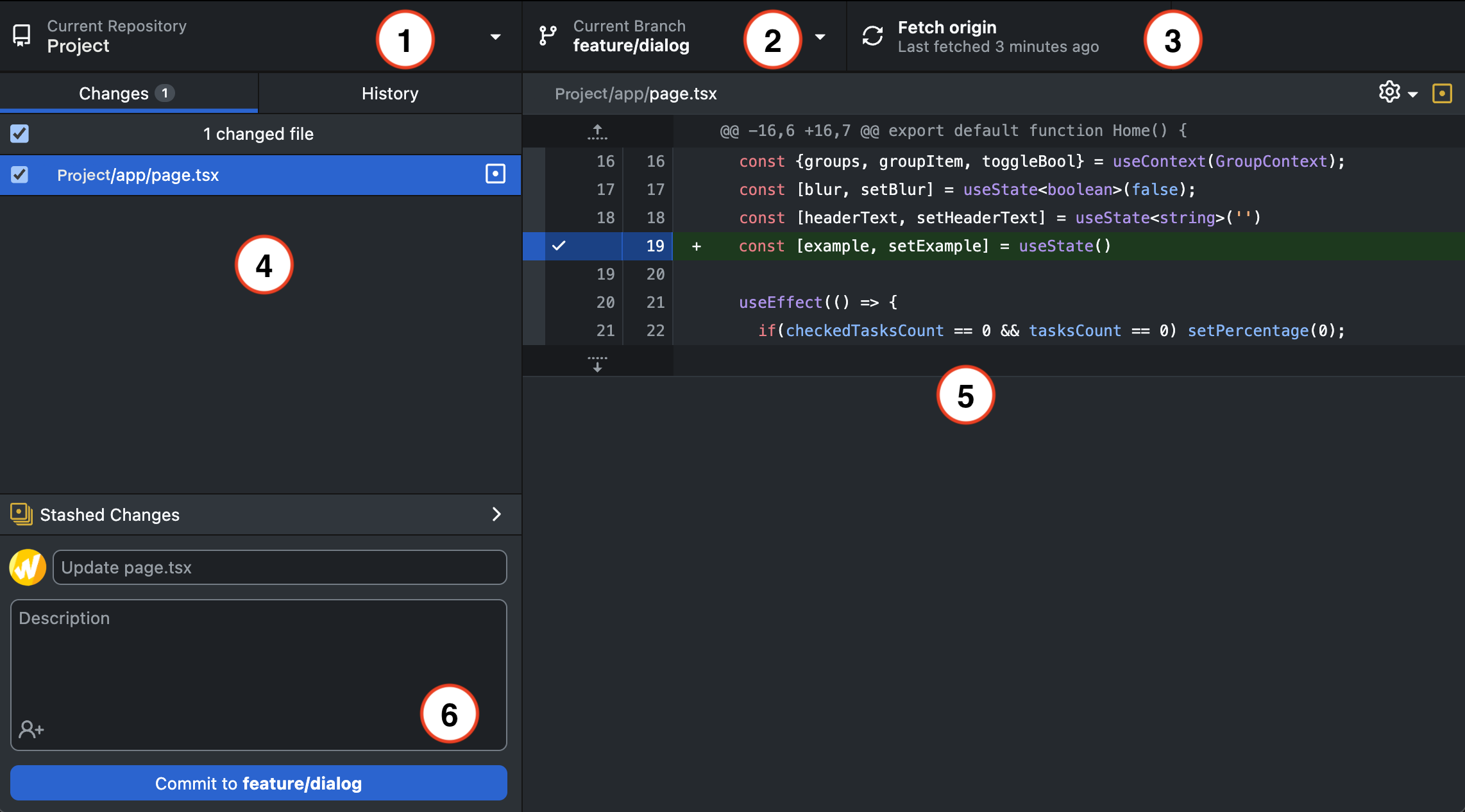 Figuur 1: Voorbeeld van GitHub Desktop
Figuur 1: Voorbeeld van GitHub Desktop
- Dit is de repository die op het moment geselecteerd is. Hier kan je op verschillende manieren repositories aan toevoegen.
- Dit is de huidige branch, hierbij kan je ook alle andere branches zien en wisselen naar andere branches.
- Deze knop kan verschillende standen hebben
- Fetch Origin: Deze haalt de remote (origin) op
- Pull Origin: Pulled de bestanden van de origin van de branch geselecteerd in 2
- Push Origin: Pusht de veranderingen van de lokale commits door naar origin.
- Hier komt de lijst van bestanden te staan die in de staging area zitten.
- Hierbij kan je zelf met de checkbox aangeven welke bestanden meegenomen moeten worden in de commit.
- Hier staat een overview van wat er in een bestand is veranderd
- Groene lijnen: Dit zijn de toegevoegde regels
- Rode lijnen: Dit zijn de verwijderde lijnen
- Dit is het gebied waar je een titel kan invoeren, een beschrijving kan toevoegen en een commit kan doorvoeren.
Wat kan je met GitHub Desktop?
- Repository toevoegen: Door op de repository naam (1) te klikken, kan je de lijst van repositories op jouw systeem zien. Hierbij kan je ook repositories toevoegen door op de
Addknop te drukken. Hier krijg je drie opties:- Clone repository: Hierbij krijg je drie opties, waarbij voor één optie je een GitHub Enterprise account moet hebben. Deze behandelen we hier niet.
-
GitHub.com: Als je bent ingelogd op GitHub Desktop worden al jouw repositories in een lijst weergegeven en kan je een van deze clonen. -URL: Hierbij moet je de HTTPS URL van de repository op GitHub invullen en een file path aangeven waar je deze op jouw systeem wil hebben staan. - Create new repository
- Dit geeft een soortgelijk invulformulier als op de GitHub pagina zelf wanneer je een repository aanmaakt, alleen moet je nu ook een file path aangeven waar deze moet komen te staan.
- Add new repository
- Hierbij moet je een file path invullen naar de folder van een Git repository. Als de juiste map gekozen is wordt dit door GitHub Desktop herkent als een repository en toegevoegd aan de lijst.
- Clone repository: Hierbij krijg je drie opties, waarbij voor één optie je een GitHub Enterprise account moet hebben. Deze behandelen we hier niet.
-
- Committen
- Mergen
- Pull Requests aanmaken
- Aanmaken en wisselen van branches
Bronnen
Download link voor GitHub Desktop: https://desktop.github.com/download/
Volgende stap: 8. Git Files
